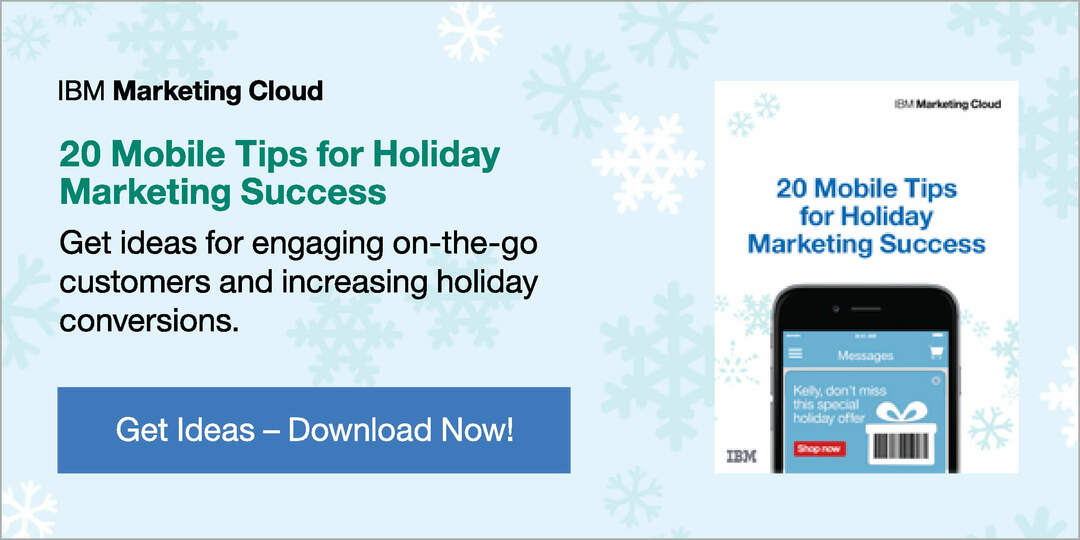Kuidas voogesitada YouTube'i ja muud Roku Android- või iOS-seadmest
Kodune Meelelahutus Roku Youtube Android / / March 18, 2020
Mõnikord soovite vaadata mobiilseadmest nõudmisel videot. Siit saate teada, kuidas voogesitada YouTube'i ja muid veebivideoid Roku kaudu Androidi või iOS-i seadmest.
Roku kast pakub oma poes sadu veebikanaleid ja ka varjatud kanaleid. Kuid ilmselgelt puudub kanal - YouTube. Näitasin teile, kuidas vaadata videotega Buzz oma YouTube'i oma Rokul. Siit saate teada, kuidas voogesitada YouTube'i ja muid veebivideoid Roku Android- või iOS-seadmest.
Seadistage Twonky Androidi, iOS-i ja Roku jaoks
Esmalt installige iOS-i või Androidi nutitelefoni või tahvelarvutisse tasuta rakendus nimega Twonky Beam:
- Twonky rakendus Androidile
- Twonky rakendus iOS-i jaoks
Seejärel logige sisse oma Roku konto lehele Kanali lisamine ja tüüp:mytwonky ja klõpsake nuppu Jah, lisage kanal.
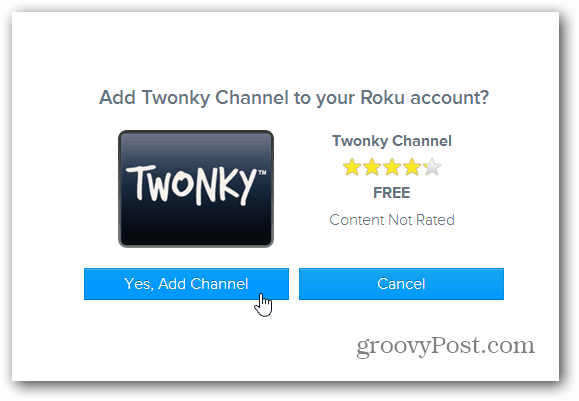
Siis minge oma juurde Roku ja värskendage kanaleid ning peaksite nägema kanalit Twonky.
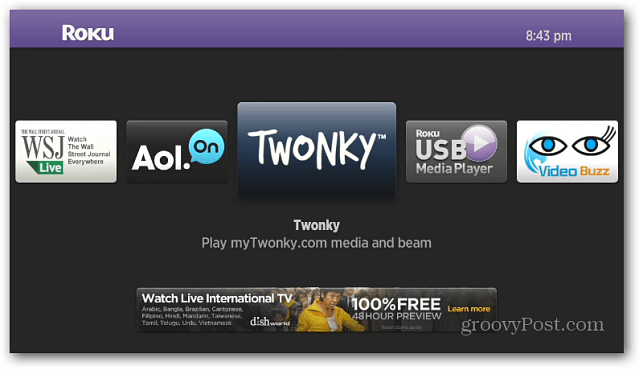
Käivitage Twonky kanal ja näete, et sellel on juba mõni veebisisu, millele pääsete juurde ja saate oma Twonky konto linkida. Kuid selle toimimiseks pole teil vaja Twonky kontot.
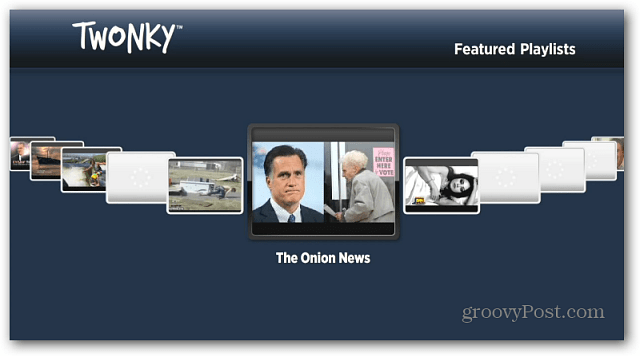
Käivitage nutitelefonis või tahvelarvutis Twonky rakendus ja sirvige õpetust. Seejärel vali lihtsalt kanal - siin ma kasutan YouTube'i. Seejärel otsige seda, mida soovite vaadata.
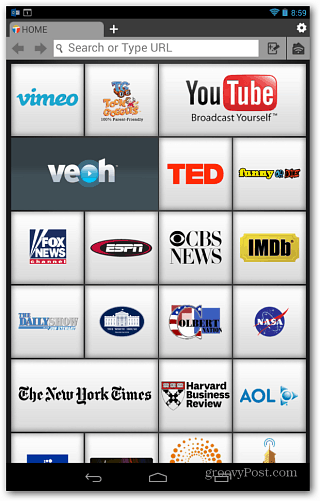
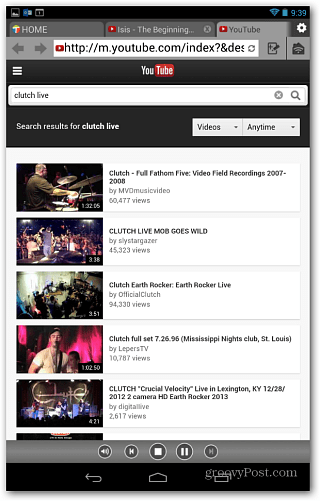
Video esitamise alustamiseks puudutage ja kuvatakse menüü, mis palub teil valida seade, mille abil video, antud juhul Roku, heli suunata. Näete kogu video kohal kiire logot, lihtsalt koputage seda, et voogesitada see üle oma Roku, et saaksite seda oma HDTV-s nautida!
Märge: Roku sisu voogesitamiseks ei pea te rakendust Twonky käivitama, see tuleb lihtsalt installida.
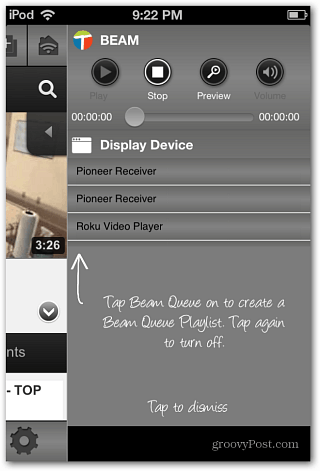
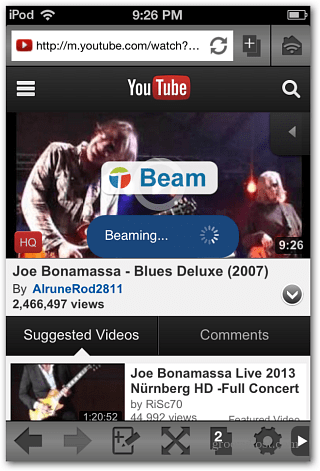
Paar muud funktsiooni, mida tuleb tähele panna, on sellel „Beam Queue”, nii et saate videod rivistada, et neid vaadata, ja peate lihtsalt nende koputamiseks puudutama. Samuti on vaikimisi videovoos seatud Keskmine ja saate selle seadetes kõrgema kvaliteediga seada. Kvaliteedi parandamisel soovitan selle sujuvamaks esitamiseks ruuterisse ühendada.
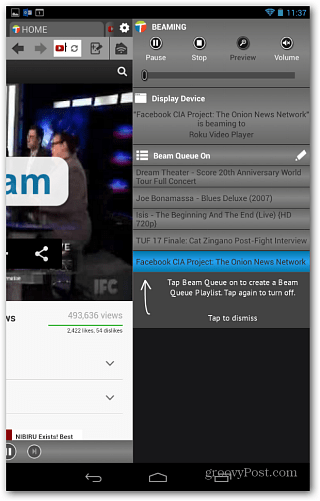
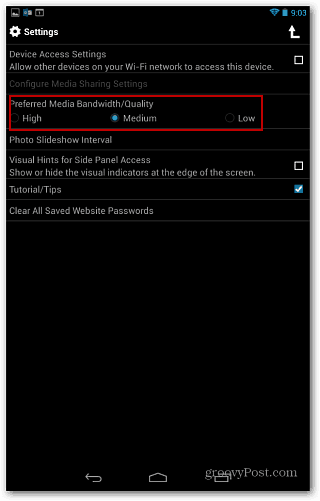
Twinkky omab mitmeid tooteid, mis võimaldavad teil oma meediumit hallata ja voogesitada kodus läbi erinevate seadmete, sealhulgas Xbox 360. Olen kindel, et kirjutan teenustest rohkem, kuna jätkan nende kasutamist.
Loodetavasti otsustavad kõik tootjad ühel päeval kõigi seadmete vahel video voogesituse ühtse vormingu. Kuni selle ajani hoiame teid kursis erinevate võimalustega, mida saate praegu teha. Siin on mõned muud artiklid, mis aitavad teil alustada muusika ja videote voogesitust oma kodus.
- YouTube Androidile edastab video Xbox 360-le ja muule
- Kuidas PLEX Media Centeriga alustada?
- Video ja muusika voogesitus Apple'i seadmetes AirPlay abil
- Luba AirPlay peegeldamine iPadis, iPhone'is ja iPod touchis
- Voogesitage muusikat ja fotosid Androidist või iOS-ist Roku
- Voogesitage meediumit Windows 8-st Xboxi koos SmartGlassiga
- Kuidas funktsiooni Windows 8 funktsiooni Mängida muusika ja video voogesitamiseks